FAT 데이터를 복구하는 방법
FAT 데이터 복구 소프트웨어는 FAT 파일 시스템에 파티션된 다른 Windows 하드 디스크 드라이브에서 삭제된 데이터를 복구합니다. 다음 단계를 사용하여 삭제된 FAT 데이터를 쉽게 복구할 수 있습니다.
데이터 복원 방법 1단계: 왼쪽 패널에서 데이터를 복구할 디스크를 선택하면 다음 화면과 같이 오른쪽 패널에 디스크 세부 정보가 표시됩니다.
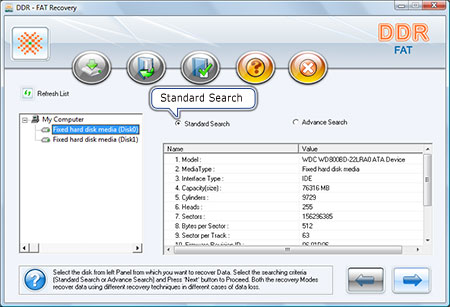
선택 '표준 검색' 조건을 검색하고 버튼을 클릭하여 계속 진행합니다. 딸깍 하는 소리 ‘새로 고침 목록’ PC에 연결된 모든 디스크의 업데이트된 상태를 보려면
2단계 포맷된 데이터를 복구하는 방법: 데이터를 복구할 왼쪽 패널에서 파티션을 선택하면 다음 화면과 같이 파티션의 세부 정보가 오른쪽 패널에 표시됩니다.
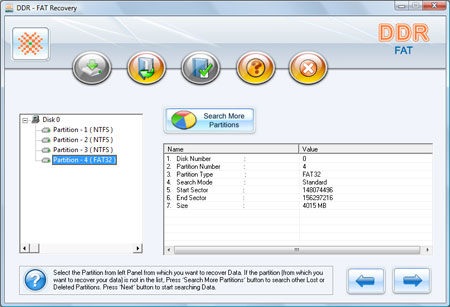
딸깍 하는 소리 '다음' 버튼을 눌러 데이터 검색을 시작합니다. 딸깍 하는 소리 '뒤' 버튼을 눌러 이전 단계로 돌아갑니다. 세부 정보를 복구하려는 파티션이 목록에 없으면 '추가 파티션 검색' 버튼을 클릭하여 다른 분실 또는 삭제된 파티션을 검색합니다.
컴퓨터에서 삭제된 파일을 복구하는 방법 3단계: 다음 화면은 드라이브에서 삭제되거나 손실된 파일 및 폴더를 검사하는 것을 보여줍니다.
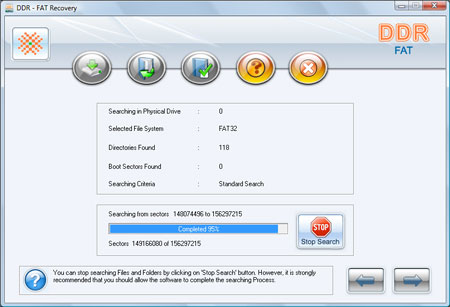
참고: 다음을 클릭하여 파일 및 폴더 검색을 중지할 수 있습니다. '검색 중지' 단추. 그러나 소프트웨어가 검색 프로세스를 완료하도록 허용하는 것이 좋습니다.
하드 드라이브에서 파일을 복구하는 방법에 대한 4단계: 검색 프로세스가 완료되면 복구된 파일 및 폴더가 데이터 복구 스캔 화면과 같이 표시됩니다. 스캔 후 트리 구조로 스캔 결과가 표시됩니다. 이제 오른쪽 패널에서 이름, 유형, 크기, 날짜, 시간 매개변수를 사용하여 복구된 세부 정보를 보거나 버튼을 클릭하여 이전 단계로 돌아갈 수 있습니다. 아래 나열된 옵션 중 하나를 선택하여 전체 또는 선택한 파일 및 폴더를 저장할 수 있습니다.
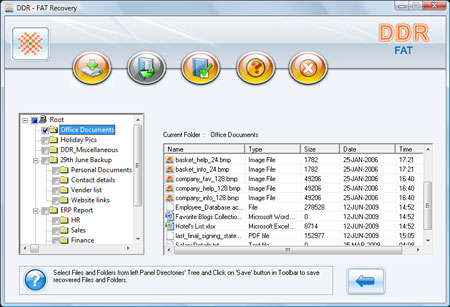
왼쪽 패널에서
- 왼쪽 패널 디렉토리 트리에서 폴더를 선택하고 도구 모음에서 '저장' 버튼을 클릭하거나 복구된 파일 및 폴더를 저장하려면 마우스 오른쪽 버튼을 클릭하세요.
오른쪽 패널에서:
<울>열기 옵션을 사용하여 복구된 파일을 열 수 있습니다.
하드 디스크에서 삭제된 파일을 복원하는 방법 5단계: 소프트웨어에서 복구된 데이터를 저장할 대상 경로를 선택하라는 메시지가 표시됩니다.
참고: 복구된 데이터를 저장하려면 다른 대상 드라이브만 선택하십시오. 동일한 드라이브/볼륨에 데이터를 저장하면 덮어쓰기가 발생할 수 있으며 데이터가 영구적으로 손실될 수 있습니다.
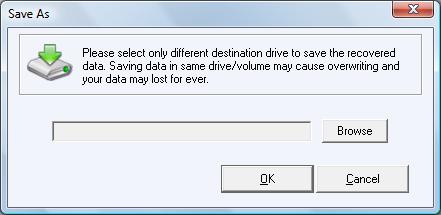
찾아보기 버튼을 클릭하고'폴더 찾아보기' 창이 다음과 같이 나타납니다.
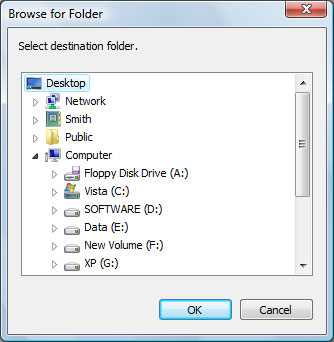
드라이브를 선택하고 확인 버튼을 클릭하여 복구된 데이터를 저장합니다. 그런 다음 소프트웨어는 이 화면과 같이 선택한 대상 경로에 선택한 파일을 저장하기 시작합니다.
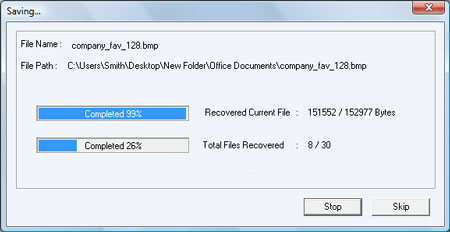

 집
집